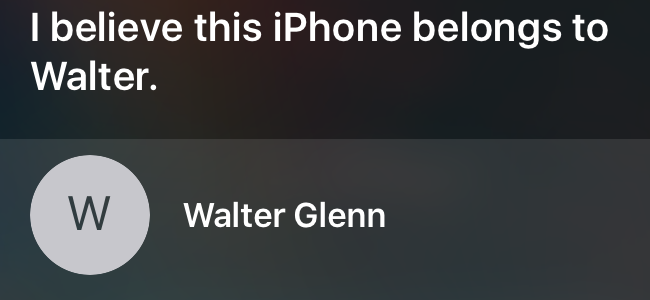Med iOS 12 begyndte Siri at tilbyde forslag tilGenveje og mere via låseskærmen. Du kan deaktivere disse forslag til individuelle apps eller deaktivere alle Siri-forslag helt for at rydde op i din låseskærm.
Siri Suggestions er en lidt kendt funktionlader Siri se efter opgaver, du udfører regelmæssigt og derefter tilbyde en genvej til disse opgaver på det bedste tidspunkt. Et godt eksempel på dette ville være, hvis du foretager en kaffeordre på et bestemt tidspunkt eller sted. Siri ville teoretisk bemærke dette og derefter begynde at anbefale denne handling, når tiden er inde. Alt hvad du skal gøre er at trykke på underretningen for at udføre handlingen.
Afhængig af hvilken app det drejer sig om at have Sirifremsætte forslag, der vises på låseskærmen, kan være noget, du leder efter, men hvis det begynder at blive lidt for snakket eller begynder at fremsætte forslag til apps, der ikke er vigtige, vil du måske lukke det. Heldigvis kan du deaktivere funktionen for specifikke apps i stedet for at dette er en alt-eller-intet-affære.
Sådan deaktiveres Siri-forslag til alle apps
Hvis du foretrækker at forhindre, at alle apps fremsætter Siri-forslag på din låseskærm, kan du klikke på en knap for at få det til at ske.
For at starte, skal du åbne Indstillinger og trykke på "Siri & Søg."

Rul ned, og drej på knappen for “Forslag på låseskærm” til Fra position.

Sådan deaktiveres Siri-forslag til individuelle apps
For at komme i gang skal du åbne appen Indstillinger og trykke på "Underretninger."
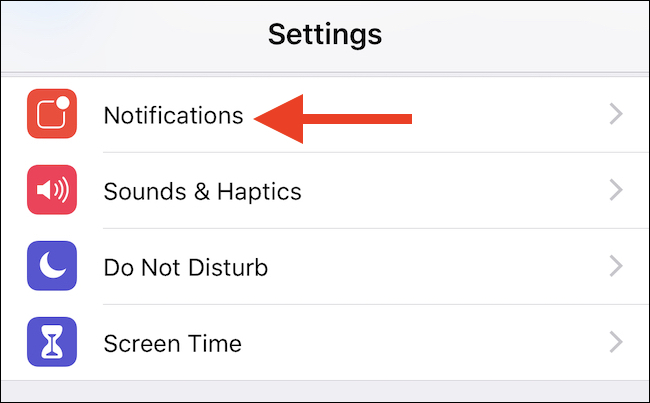
Tryk derefter på "Siri-forslag."

Den næste skærm viser alle de apps, som Siri Suggestions understøtter, med et praktisk skift til deaktivering af de apps, du ikke ønsker at se.
Hvis du vil deaktivere en app, skal du skifte skiftet til slukket position.
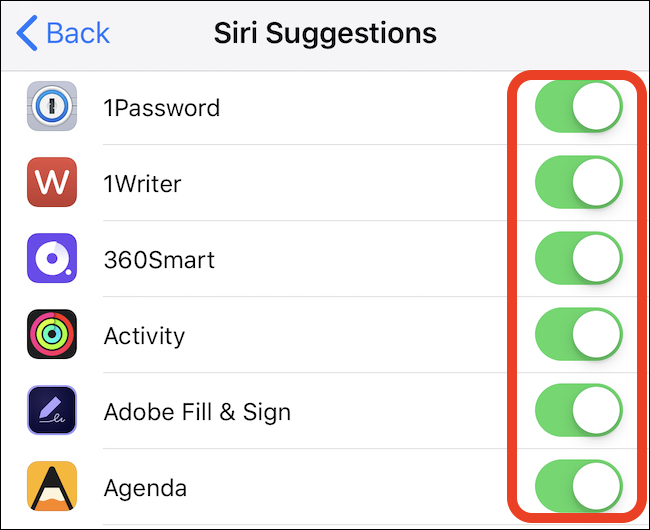
Hvis du senere beslutter, at du gerne vil se forslagene endnu en gang, skal du blot slå den samme skift til igen.